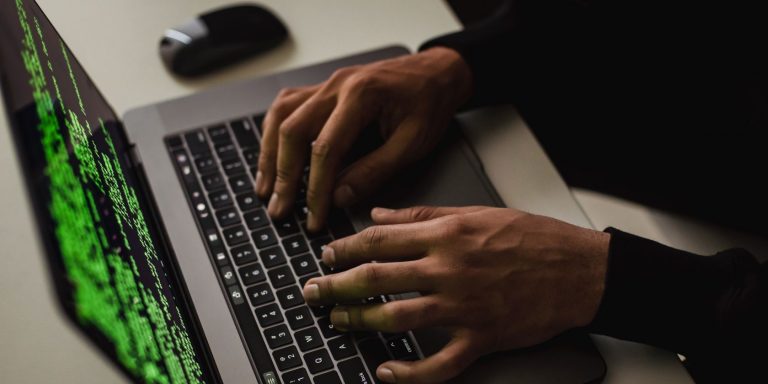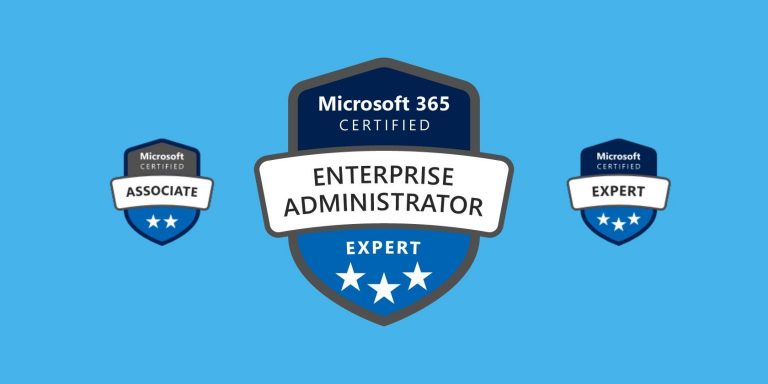Как отформатировать большой жесткий диск с помощью FAT или FAT32
Windows не упрощает форматирование раздела размером более 32 ГБ с файловой системой FAT32.
Однако на самом деле FAT32 поддерживает жесткие диски объемом до 16 ТБ, а большинство операционных систем допускают до 2 ТБ. Ограничение Windows 32 ГБ – это искусственное ограничение, которое вы можете обойти.
Мы покажем вам, как отформатировать большой жесткий диск в FAT / FAT32 или создать раздел размером 32+ ГБ с этой файловой системой.
Часто задаваемые вопросы о FAT32
Файловая система таблицы размещения файлов (FAT) – это пережиток 1970-х годов. Возможно, он старше, чем большинство современных операционных систем, но все же полезен.
Программы для Windows, мобильные приложения, игры - ВСЁ БЕСПЛАТНО, в нашем закрытом телеграмм канале - Подписывайтесь:)
FAT против FAT32 против exFAT: в чем разница?
Основное различие между FAT, FAT32 и exFAT связано с ограничениями объема и размера файла.
FAT, исходная версия этой файловой системы, разработанная для гибких дисков, могла хранить 8-битную запись о кластерах данных, хранящихся на диске. С FAT32 это увеличилось до 32 бит. exFAT – это 64-битная версия файловой системы FAT. С каждым увеличением увеличивались также максимальный объем и размеры файлов, поддерживаемые файловой системой.
Максимальный размер файла, поддерживаемый FAT32, составляет чуть менее 4 ГБ. Если вам нужна кросс-совместимая файловая система, которая поддерживает файлы большего размера, exFAT – это то, что вам нужно. Фактически, с exFAT предел размера файла составляет чуть менее 16 ЭБ (Exbibyte) или 1,845e + 7 ТБ. По сути, размер файла exFAT не ограничен.
Почему кто-то все еще хочет использовать FAT32?
Люди до сих пор используют FAT32, потому что это общепризнанная файловая система. Когда вам нужно передать файлы между разными операционными системами или между камерой или телефоном Android и компьютером с Windows, вам, вероятно, понадобится диск в формате FAT32.
Почему Microsoft ограничила размер раздела FAT?
Microsoft установила ограничение на размер раздела в 32 ГБ для файловой системы FAT / FAT32, чтобы продвигать NTFS, что обычно более эффективно при работе с большими разделами. Это ограничение существует только в последних версиях Windows. Более того, Windows распознает большие жесткие диски, отформатированные в FAT / FAT32.
Инструменты форматирования FAT или FAT32
Если вы не хотите возиться с командной строкой для ручного формата, вы можете использовать инструменты, которые применяют тот же принцип, но предоставляют красивый графический интерфейс пользователя (GUI) для вашего удобства.
Формат FAT32

FAT32 Format – это однозадачный портативный инструмент с графическим пользовательским интерфейсом, который не требует установки. Его единственная задача – форматировать диски с помощью FAT32, и он делает это невероятно хорошо.
Формат FAT32 работает с Windows XP до 10 и поддерживает раздел размером до 2 ТБ. Вы можете выбрать размер единицы распределения и присвоить разделу новую метку тома. К сожалению, он не может создавать новые разделы.
Мастер разделов EaseUS

EaseUS Partition Master – превосходная альтернатива встроенному в Windows инструменту управления дисками. Это позволяет вам управлять своими разделами и форматировать их с помощью FAT32. Только не позволяйте им соблазнять вас к покупке платной версии до того, как вы попробуете бесплатную, которой достаточно для большинства пользователей.
Щелкните правой кнопкой мыши диск, который нужно отформатировать, и выберите «Форматировать». В окне «Форматирование раздела» добавьте метку, выберите нужную файловую систему, выберите размер кластера и нажмите «ОК». EaseUS Partition Master может ставить в очередь несколько операций. Когда вы будете готовы, нажмите кнопку «Выполнить» в правом верхнем углу, чтобы начать.
Fat32Formatter

Пользователи Windows 7 также могут попробовать Fat32Formatter. Это самоисполняемый инструмент с приличным графическим интерфейсом, который позволяет форматировать большие жесткие диски с помощью FAT32. Подсказки с воздушным шаром помогают пользователю понять его функции. Другой документации нет. Хотя мы могли заставить этот инструмент работать в Windows 10, это было случайно.
Этот инструмент слишком упрощен. Хотя вы можете удалить раздел и создать новые, вы не можете выбрать размер единицы распределения.
Если вы хотите управлять своими разделами, т. Е. Создавать новые или изменять их размер, я рекомендую вам использовать специальное программное обеспечение. Сначала создайте раздел, который вы хотите отформатировать с помощью FAT32. Затем, если ваш менеджер разделов не может этого сделать, используйте один из перечисленных выше инструментов для форматирования FAT32.
Как отформатировать диск с помощью FAT или FAT32 вручную
Внимание: несколько читателей отметили, что этот метод завершился неудачно из-за ошибки «слишком большой для FAT32» через несколько часов. Чтобы избежать разочарования, используйте сторонний инструмент или попробуйте вариант быстрого форматирования ниже.
Вы все еще хотите попробовать ручной подход? Вместо использования стандартного инструмента форматирования Windows переключитесь на командную строку.
В Windows 10 щелкните правой кнопкой мыши кнопку «Пуск», чтобы открыть меню опытного пользователя, и выберите Windows PowerShell (администратор) или командная строка (администратор). Затем введите в командной строке следующую команду, а «X» – это буква диска для внешнего устройства, которое необходимо отформатировать:
формат / FS: FAT32 X:
Нажмите Enter, чтобы выполнить команду.

В качестве альтернативы, если вы не хотите ждать часами, столкнулись с ошибкой с помощью приведенной выше команды или вообще не хотите использовать сторонние инструменты, вы также можете попробовать команду быстрого форматирования:
формат / FS: FAT32 / QX:
Обратите внимание, что быстрое форматирование удаляет только таблицу файлов. Он не будет стирать или перезаписывать файлы, записанные в данный момент на диск. Но если вы действительно хотите полностью стереть жесткий диск, мы показали вам, как это сделать.
Возникли проблемы? Узнайте, как исправить ошибку «Windows не удалось завершить форматирование».
FAT-форматирование большого жесткого диска
FAT и FAT32 остаются популярными файловыми системами, поскольку они кроссплатформенны. Если вы перемещаете диски между несколькими операционными системами, вам понадобится широко поддерживаемый формат.
Однако в зависимости от платформ, которые вы используете, вам также следует рассмотреть exFAT, поскольку он поддерживается Windows, Linux и более новыми версиями macOS и практически не имеет ограничений на размер отдельных файлов.